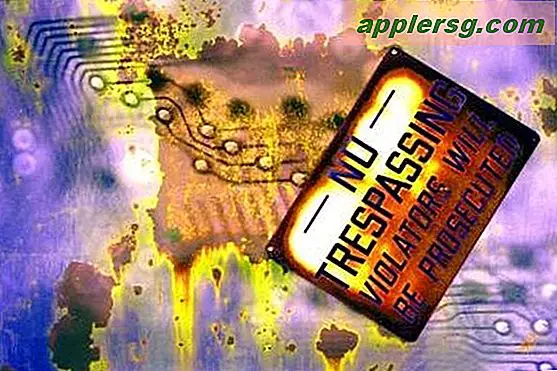Sådan ændres tekststørrelsen af Finder-skrifttyper i Mac OS X

Mange Mac-brugere kan lide at justere skrifttypestørrelsen af filnavne, mapper og anden tekst, der findes i Finder i OS X. Dette er især nyttigt, hvis du finder standardtekststørrelsen af Finder skrifttyper for at være små og udfordrende at læse, når du navigerer i Mac-filsystemet, hvor en stigning i skrifttypestørrelsen gør en bemærkelsesværdig forskel i læsbarhed, men det kan også bruges i den anden retning til også at reducere tekststørrelsen for Finder-elementer og dermed tilpasse flere elementer på skærmen i listevisning. Uanset om du vil ændre teksten til en større størrelse eller mindre størrelse, er det op til dig.
Til reference er standardtekststørrelsen for Finder-emner størrelse 12, og brugerindstillingerne til at ændre Finder tekststørrelse spænder fra størrelse 10, 11, 12, 13, 14, 15 eller skriftstørrelse 16 som den største. Ændring af tekststørrelsen alene har ingen indvirkning på ikonstørrelse, som kan ændres separat.
Justering af skrifttypestørrelse for fil / mappetekst i Finder i Mac OS X
I eksemplet vist her ændrer vi skriftstørrelsen af Finder-elementer vist i Listevisning, men det virker det samme i ikonvisning, listevisning, kolonnevisning og dækkestrømning.
- Gå til Finder i OS X, og åbn en mappe, der indeholder filer i filsystemet
- Træk menuen "Vis" øverst på skærmen og vælg "Vis visningsindstillinger"
- Et vindue med præferencer, der vises, vises på skærmen, finder valgmenuen "Tekststørrelse", og ændrer den til den skriftstørrelse, du ønsker at bruge (vi vælger Tekststørrelse "16" her)
- Hvis du vil indstille tekststørrelsen som den universelle standard skriftstørrelse i alle andre Finder-vinduer, skal du klikke på "Brug som standard" - dette anbefales, hvis du vil have den nyvalgte skrifttypestørrelse som standard med alle andre Finder-vinduer, der ses i denne visningsmodus
- Luk vinduet Finder visningsindstillinger


Hvis du antager, at du valgte "Brug som standard", vil et nyt Finder-vindue åbnet i filsystemet i den pågældende visningsmodus (liste, ikon, kolonne) nu altid vises med den skriftstørrelse.
Hvis du ikke vælger "Brug som standard", vil kun denne specifikke mappe i Finder vise den nye skriftstørrelsesændring.
Til reference her er, hvad standard skrifttypestørrelse på 12 ligner i Mac OS X-filsystemet som vist med et Finder-vindue med præferencer:

Og her er hvad den største tekststørrelse på 16 ligner i det samme Finder-vindue, idet teksten er især større og mere læselig:

Alternativ mellem de to i denne animerede GIF viser virkelig, hvor meget forskellen mellem tekststørrelse 12 og tekststørrelse 16 kan gøre for at læse filer og mappenavne i Finder:

Yderligere kan du også øge størrelsen på Mac-ikoner på skrivebordet og i Finder-vinduerne, samt ændre Finder sidebar-tekststørrelsen i Mac OS X for bedre at passe til dine præferencer.